Как исправить иероглифы в excel. Выбор кодировки текста при открытии и сохранении файлов
Файлы и документы, созданные на компьютере, всегда имеют свою кодировку. Часто случается так, что при обмене файлами или скачивании их из интернета кодировка, в которой они созданы, не читается нашим компьютером. Причины этому могут быть разные - как отсутствие необходимой кодировки в программе, которой мы хотим открыть файл, так и просто отсутствие некоторых компонентов программы (дополнительного пакета шрифтов, например).
Ниже рассмотрим, как поменять кодировку нечитаемого файла или документа в разных программах.
Изменение кодировки на странице браузера
Для Google Chrome
- Выбираем меню «Настройки» → «Инструменты».
- Строка «Кодировка» - наводим мышью, и появляется список возможных кодировок в браузере.
- Выбираем для русских сайтов «Windows 1251». Если не поможет, пробуем «Автоматически».
Для Opera
- Нажимаем «Opera» → «Настройки»
- Слева меню «Веб-сайты» → поле 2 «Отображение» → «Настроить шрифты»
- В поле «Кодировка» выбираем «Кириллица (Windows 1251)».
Для Firefox
- Firefox → Настройки → Содержимое.
- Напротив строки «Шрифт по умолчанию» нажимаем кнопку «Дополнительно».
- Внизу окна выбираем «Кодировка» &rarr «Кириллица (Windows 1251)».
Изменение кодировки в Word
Рассмотрим процедуру изменения кодировки на примере Word 2010
- Открываем документ.
- Вкладка «Файл» → «Параметры».
- Выбираем строку «Дополнительно». В разделе «Общие» напротив строки «Подтверждать преобразование формата файла при открытии» ставим галочку. Нажимаем ОК.
- Далее откроется окно «Преобразование файла». Выбираем «Кодированный текст», жмем ОК.
- Далее в открывшемся окне отмечаем «Другая» и выбираем из списка кодировку, которая отобразит необходимый текст. В окне «Образец» можно просмотреть, как отображается текст в той или иной кодировке, выбранной нами.
Если пройденная процедура не помогла отобразить документ, можно попробовать поменять шрифт. Иногда документ может отображаться в виде «квадратиков» или других знаков, если в программе нет соответствующего шрифта.
Изменение кодировки в Excel
Рассмотрим процедуру изменения кодировки для Excel 93-2004 и 2007:
- Открываем нечитаемый документ с помощью программы Notepad++.
- Выбираем меню Encoding (Кодировка) → Конвертировать в UTF-8.
- Символы не изменятся, изменится только кодировка внизу экрана. Далее выбираем набор символов. Если это русский язык: Encoding → Character sets → Cyrillic → Windows-1251.
- Нажимаем "Сохранить". Открываем файл в Excel. Если не читается текст, пробуем повторить шаги 3-4.
Изменение кодировки текста
- Открываем файл в стандартном текстовом процессоре Блокнот.
- Нажимаем «Сохранить как».
- В открывшемся окне сохранения выбираем место, куда хотим сохранить файл, тип документа - текстовый, а также ставим другой тип кодировки.
- Сохранить.
- Пробуем открыть документ.
Дополнительно читайте статью
С потребностью менять кодировку текста часто сталкиваются пользователи, работающие браузерах, текстовых редакторах и процессорах. Тем не менее, и при работе в табличном процессоре Excel такая необходимость тоже может возникнуть, ведь эта программа обрабатывает не только цифры, но и текст. Давайте разберемся, как изменить кодировку в Экселе.
Кодировка текста – эта набор электронных цифровых выражений, которые преобразуются в понятные для пользователя символы. Существует много видов кодировки, у каждого из которых имеются свои правила и язык. Умение программы распознавать конкретный язык и переводить его на понятные для обычного человека знаки (буквы, цифры, другие символы) определяет, сможет ли приложение работать с конкретным текстом или нет. Среди популярных текстовых кодировок следует выделить такие:
- Windows-1251;
- KOI-8;
- ASCII;
- ANSI;
- UKS-2;
- UTF-8 (Юникод).
Последнее наименование является самым распространенным среди кодировок в мире, так как считается своего рода универсальным стандартом.
Чаще всего, программа сама распознаёт кодировку и автоматически переключается на неё, но в отдельных случаях пользователю нужно указать приложению её вид. Только тогда оно сможет корректно работать с кодированными символами.

Наибольшее количество проблем с расшифровкой кодировки у программы Excel встречается при попытке открытия файлов CSV или экспорте файлов txt. Часто, вместо обычных букв при открытии этих файлов через Эксель, мы можем наблюдать непонятные символы, так называемые «кракозябры». В этих случаях пользователю нужно совершить определенные манипуляции для того, чтобы программа начала корректно отображать данные. Существует несколько способов решения данной проблемы.
Способ 1: изменение кодировки с помощью Notepad++
К сожалению, полноценного инструмента, который позволял бы быстро изменять кодировку в любом типе текстов у Эксель нет. Поэтому приходится в этих целях использовать многошаговые решения или прибегать к помощи сторонних приложений. Одним из самых надежных способов является использование текстового редактора Notepad++ .


Несмотря на то, что данный способ основан на использовании стороннего программного обеспечения, он является одним из самых простых вариантов для перекодировки содержимого файлов под Эксель.
Способ 2: применение Мастера текстов
Кроме того, совершить преобразование можно и с помощью встроенных инструментов программы, а именно Мастера текстов. Как ни странно, использование данного инструмента несколько сложнее, чем применение сторонней программы, описанной в предыдущем методе.


Способ 3: сохранение файла в определенной кодировке
Бывает и обратная ситуация, когда файл нужно не открыть с корректным отображением данных, а сохранить в установленной кодировке. В Экселе можно выполнить и эту задачу.


Документ сохранится на жестком диске или съемном носителе в той кодировке, которую вы определили сами. Но нужно учесть, что теперь всегда документы, сохраненные в Excel, будут сохраняться в данной кодировке. Для того, чтобы изменить это, придется опять заходить в окно «Параметры веб-документа» и менять настройки.
Существует и другой путь к изменению настроек кодировки сохраненного текста.
Почему появляются Каракули и иероглифы в Excel? У этой проблемы может быть несколько вариантов, соберу большинство решений в этой статье. Ну и заодно напишу, как добавлять и использовать символы-иероглифы в тексте.
Проблема с кодировкой часто возникает в разных программах. Кто уверен сталкивался с проблемой смены кодировки. Разберем и другие случаи

Если при открытии файла вы видите каракули/иероглифы в Excel, вам может помочь смена кодировки. Пересохраните файл следующим способом:

На вкладке Кодировка выберите Юникод (UTF-8) или Кириллица (Windows)
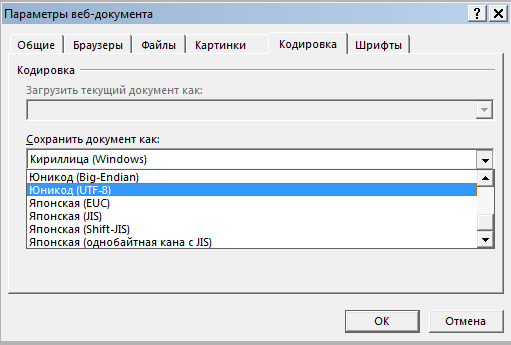
Пересохраняем файл.
Неверная кодировка при получении данных из внешних источников. Открытие CSV файлов
Если при вставке данных из других файлов или внешних источников получаются каракули/неизвестные символы, тоже рекомендуется уточнить кодировку. Сделать это можно следующим образом:
На ленте управления выберите вкладку Данные, а в разделе Получение внешних данных выберите нужный пункт.
Если вы вставляете обычные данные из файла, т.е. текст или таблицу, выберите Из текста

Укажите файл из которого забираем данные, после выберите формат данных, а главное в разделе Формат файла выберите Юникод (UTF-8).

Что выбрать с разделителем или фиксированной ширины (шаг 1), а так же следующий шаг (шаг 2) подробно описан в этой .
В шаге 3 выбираем «Общий» формат данных.
Открываем не той программой
Так же я рекомендую проверить, какой именно программой вы открываете Excel-файл. Бывает, что книги 2010 формата Excel открываются в Excel 2003 (или более ранние версии) с измененным на иероглифы текстом. Подробнее про форматы Excel .
Точно такая же проблема периодически возникает если открывать сложные Excel-книги с большим набором данных через альтернативные табличные редакторы, такие как LibreOffice.Calc, Apache OpenOffice и другие.
Как добавить символы-иероглифы в тексте?
«С текстом у меня все в порядке, мне нужно вставить иероглиф/символ в Excel» — скажите вы. Чтобы вставить символ перейдите на вкладку Вставка и в разделе Символы выберите Символ.
В таблице символов можно найти почти любой символ

Чтобы добавить его в текст — кликните по нему.
Поделитесь нашей статьей в ваших соцсетях:Файлы и документы, созданные на компьютере, всегда имеют свою кодировку. Часто случается так, что при обмене файлами или скачивании их из интернета кодировка, в которой они созданы, не читается нашим компьютером. Причины этому могут быть разные - как отсутствие необходимой кодировки в программе, которой мы хотим открыть файл, так и просто отсутствие некоторых компонентов программы (дополнительного пакета шрифтов, например).
Ниже рассмотрим, как поменять кодировку нечитаемого файла или документа в разных программах.
Изменение кодировки на странице браузера
Для Google Chrome
- Выбираем меню «Настройки» → «Инструменты».
- Строка «Кодировка» - наводим мышью, и появляется список возможных кодировок в браузере.
- Выбираем для русских сайтов «Windows 1251». Если не поможет, пробуем «Автоматически».
Для Opera
- Нажимаем «Opera» → «Настройки»
- Слева меню «Веб-сайты» → поле 2 «Отображение» → «Настроить шрифты»
- В поле «Кодировка» выбираем «Кириллица (Windows 1251)».
Для Firefox
- Firefox → Настройки → Содержимое.
- Напротив строки «Шрифт по умолчанию» нажимаем кнопку «Дополнительно».
- Внизу окна выбираем «Кодировка» &rarr «Кириллица (Windows 1251)».
Изменение кодировки в Word
Рассмотрим процедуру изменения кодировки на примере Word 2010
- Открываем документ.
- Вкладка «Файл» → «Параметры».
- Выбираем строку «Дополнительно». В разделе «Общие» напротив строки «Подтверждать преобразование формата файла при открытии» ставим галочку. Нажимаем ОК.
- Далее откроется окно «Преобразование файла». Выбираем «Кодированный текст», жмем ОК.
- Далее в открывшемся окне отмечаем «Другая» и выбираем из списка кодировку, которая отобразит необходимый текст. В окне «Образец» можно просмотреть, как отображается текст в той или иной кодировке, выбранной нами.
Если пройденная процедура не помогла отобразить документ, можно попробовать поменять шрифт. Иногда документ может отображаться в виде «квадратиков» или других знаков, если в программе нет соответствующего шрифта.
Изменение кодировки в Excel
Рассмотрим процедуру изменения кодировки для Excel 93-2004 и 2007:
- Открываем нечитаемый документ с помощью программы Notepad++.
- Выбираем меню Encoding (Кодировка) → Конвертировать в UTF-8.
- Символы не изменятся, изменится только кодировка внизу экрана. Далее выбираем набор символов. Если это русский язык: Encoding → Character sets → Cyrillic → Windows-1251.
- Нажимаем "Сохранить". Открываем файл в Excel. Если не читается текст, пробуем повторить шаги 3-4.
Изменение кодировки текста
- Открываем файл в стандартном текстовом процессоре Блокнот.
- Нажимаем «Сохранить как».
- В открывшемся окне сохранения выбираем место, куда хотим сохранить файл, тип документа - текстовый, а также ставим другой тип кодировки.
- Сохранить.
- Пробуем открыть документ.
Дополнительно читайте статью
ВКонтакте Facebook Одноклассники
С переходом ко все новым версиям Windows острота проблемы существования множества кодировок русского языка почти сошла на нет









